Vi går in på hur du kan skydda dina enheter och onlinekonton bättre.
Vad är autentisering och varför ska du bry dig?
Ofta när du behöver komma åt något – en enhet, ett konto eller en plats – måste du kunna bevisa att du är den du utser eller åtminstone att du har åtkomst till den. Det här är en process som vi kallar "autentisering".
Ett grundläggande exempel är ditt hem. När du vill komma in i ditt hem måste du använda någon typ av nyckel för att låsa upp dörren. Den fysiska nyckeln låter dig ange. Det här är en mycket grundläggande autentiseringsmetod och den drabbas av ett stort problem: Om någon hittar eller stjäl din nyckel kan de komma in i ditt hus.
Ett annat vanligt exempel på autentisering är bankautomaten. Det här är ett något mer avancerat exempel eftersom du i stället för bara har en fysisk nyckel (vanligtvis ett plastkort i plånboken) också måste ha en ihågkommet information – din PIN-kod, som vanligtvis är ett nummer med 4–8 siffror.
Det här är ett säkrare system eftersom även om någon har din fysiska nyckel – kortet – kan de inte ta dina pengar från kontanter eftersom de fortfarande behöver känna till din PIN-kod. Om de alla har din PIN-kod kan de fortfarande inte hämta pengarna från datorn eftersom de också behöver kortet. De måste ha båda sakerna.

På en dator är den typ av autentisering vi alla känner till att logga in med ett användarnamn och lösenord. Dessa dagar innehåller våra enheter så mycket av våra viktiga data att det är viktigt att vår autentisering görs bra. Om vännerna kan logga in på dina enheter eller tjänster när du är det kan de göra många dåliga saker.
Så nu ska vi titta på hur du enkelt kan skydda dem.
Första steget: Aktivera autentisering på dina mobila enheter.
De flesta moderna smartphones kan snabbt låsa upp med fingeravtryck eller ansiktsigenkänning, men även sådana som inte stöder dessa metoder kan ställas in så att en PIN-kod måste låsas upp. Aktivera det.
Ja, det krävs ett extra steg för att låsa upp telefonen när du vill använda den men det lilla steget gör enheten mycket säkrare. Om din telefon försvinner eller blir stulen om det är mycket mindre troligt att de har tillgång till dina känsliga uppgifter. Detta är särskilt viktigt om du använder enheten för arbete eller banktjänster.
Multifaktorautentisering (AKA "tvåstegsverifiering")
När du kommer till ditt hem och infogar nyckeln för att låsa upp dörren, kallar vi en "faktor". Den grundläggande låsta dörren är enfaktorautentisering. Den fysiska nyckeln är allt du behöver.
Det finns tre grundläggande typer av faktorer som används vid autentisering:
-
En sak du känner till – som ett lösenord eller en sparad PIN-kod.
-
Något du har, till exempel en smartphone eller en fysisk nyckel av något slag.
-
En sak som du är, till exempel ditt fingeravtryck eller ansikte, som enheten kan skanna för att identifiera dig.
Multifaktorautentisering innebär att du behöver mer än en typ av faktor för att komma in. Den betalningsmaskin vi har pratat om är tvåfaktorautentisering – ditt inplastskort är en faktor och att samma PIN-kod sparas är den andra faktorn.
I nästan alla onlinetjänster kan du också logga in med multifaktorautentisering. Den första faktorn är vanligtvis ditt användarnamn och lösenord. Den andra faktorn är vanligtvis en särskild kod som skickas till din smartphone via SMS. Vem som helst som försöker logga in på ditt konto behöver ditt användarnamn och lösenord, men de måste också kunna ta emot det särskilda SMS:et. Det gör det mycket svårare för dig som vill vara med.
Ett annat alternativ för den andra faktorn kan vara en autentiseringsapp på din smartphone, till exempel den kostnadsfria Microsoft Authenticator. Autentiseringsappen kan fungera på flera olika sätt, men den vanligaste är att den liknar sms-metoden. Autentiseraren genererar den särskilda koden på telefonen som du kan ange. Det här är snabbare och säkrare än ett textmeddelande eftersom en identifierad attack kan snappa upp dina textmeddelanden. men de kan inte snappa upp en lokalt genererad kod.
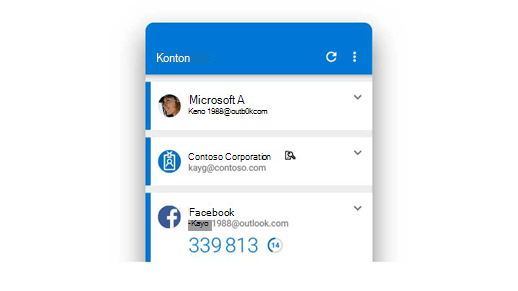
I båda fallen ändras specialkoden varje gång och går ut efter en mycket kort tidsperiod. Även om en attackerare får reda på vilken kod du loggade in med går den inte att använda i dag.
Är det krångligt?
En vanlig misconception om multifaktorautentisering, eller tvåstegsverifiering, är att det kräver mer arbete för att du ska logga in. I de flesta fall krävs dock den andra faktorn bara första gången du loggar in på ett nytt program eller en ny enhet, eller när du har ändrat lösenordet. När tjänsten känner igen att du loggar in med din primära faktor (användarnamn och lösenord) på en app och enhet som du har använt tidigare kan du logga in utan att behöva extra faktor.
Om en attackerare försöker logga in på ditt konto använder han eller hon förmodligen inte appen eller enheten. Troligare att de försöker logga in från sin enhet någonstans långt ifrån, och då kommer tjänsten att be om den andra faktorn för autentisering – vilket de nästan inte har!
Nästa steg: Aktivera multifaktorautentisering överallt där du kan!
Aktivera multifaktorautentisering på din bank, dina konton för sociala medier, onlineshopping och andra tjänster som stöder detta. Vissa tjänster kallar det "tvåstegsverifiering" eller "tvåstegs inloggning" men det är i stort sett samma sak.
Den finns vanligtvis under dina säkerhetsinställningar för kontot.
Attacker i lösenordsintrång är ansvariga för de mest lyckade konto hacks som vi ser och multifaktorautentisering kan försämra nästan alla.
Mer information finns i Vad är: Multifaktorautentisering.
Säg hej till Windows Hello
Windows Hello är ett säkrare sätt att logga in på dina Windows 10 eller Windows 11 enheter. Det hjälper dig att komma bort från den gamla lösenordsmetoden genom att använda ansiktsigenkänning, fingeravtryck eller en sparad PIN-kod i stället.
Obs!: Om du vill använda Hello Face måste enheten ha en Hello-kompatibel kamera och om du vill använda Hello-fingeravtryck på enheten måste den ha en Hello-kompatibel fingeravtrycksläsare. Om du inte har något av dessa saker finns det kompatibla kameror och fingeravtrycksläsare du kan köpa, eller bara använda Hello PIN.
Hello Face eller Hello-fingeravtryck är lika snabbt och enkelt som ansiktsigenkänning eller fingeravtrycksläsare som du använder på din smartphone. När du kommer till uppmaningen om att logga Windows i stället för att bli ombedd att ange ditt lösenord, behöver du bara titta på kameran eller placera fingret på fingeravtrycksläsaren. När den känner igen dig är du med. Vanligtvis är det nästan omedelbart.
Hello PIN fungerar på samma sätt som de flesta PIN-inmatningssystem. När du loggar in kommer Windows att be om din PIN-kod och logga in dig. Vad som gör Hello-PIN-koden särskild är att när du konfigurerade den associeras PIN-koden med den enhet du loggar in med. Det innebär, precis som med andra typer av multifaktorautentisering att om en attackerare får din PIN-kod fungerar den bara på din enhet. De kan inte använda det för att logga in på dina konton från andra enheter.
Nästa steg: Aktivera Windows Hello
På dina Windows 10 eller Windows 11 enheter går du till Inställningar> Konton> Inloggningsalternativ. Där kan du se vilka typer av Windows Hello enhet kan hantera och enkelt konfigurera den.
Välja bättre lösenord
De enda personerna som gillar lösenord är attacker. De goda kan vara svåra att komma ihåg och andra återanvänder samma lösenord om och om igen. Vissa lösenord är också vanliga i en stor grupp personer – "123456" är inte bara ett dåligt lösenord utan är också ett av de vanligaste. Och du lura inte någon om "iloveyou" är ditt lösenord, det var det åtta vanligaste lösenordet under 2019.
Förhoppningsvis har du aktiverat multifaktorautentisering och Windows Hello, så du är inte riktigt beroende av lösenord nu. Men för de tjänster där ett lösenord fortfarande krävs väljer vi en bra tjänst.
Vad är ett bra lösenord?
Genom att välja ett bra lösenord är det bra att veta hur attacker oftast kan försöka gissa lösenord:
-
Ordlisteattacker – Många använder vanliga ord som "dragon" eller "dragon" som lösenord, så attackerare kan bara prova alla ord i en ordlista. En variant är att prova alla vanliga lösenord som "123456", "qwerty" och "123qwe".
-
Råstyrt – Attacker kan bara prova alla tänkbara kombinationer av tecken tills de hittar den som fungerar. Naturligt lägger varje tillagd tecken exponentiellt till mer tid, så med aktuell teknik är det inte praktiskt för de flesta attackerare att prova lösenord som är längre än 10 eller 11 tecken. Våra data visar att väldigt få attacker även försöker råstyra lösenord som är längre än 11 tecken.
I båda fallen kan attackerarna inte skriva in dessa för hand, men de har sina system för att automatiskt prova tusentals kombinationer en sekund.
Med de här typerna av attacker vet vi att längd är viktigare än komplexitet och att vårt lösenord inte ska vara ett engelskt ord. Inte ens "även känd", som är 14 tecken lång. Helst bör vårt lösenord vara minst 12–14 tecken långt, med både versaler och gemener och minst en siffra eller symbol.
Nästa steg: Skapa ett bra lösenord
Här är ett tips för att skapa ett lösenord som har längd, komplexitet och inte är så svårt att komma ihåg. Välj ett favoritcitat, en rad från en bok eller en låt och ta första bokstaven i varje ord. Byt ut nummer och symboler när det passar för att uppfylla lösenordskraven.
Du kanske är baseball fan. De två första raderna i den klassiska baseballlåten "Ta mig ut till kulan" är:
Ta mig till kulspetsen,
Ta mig ut med mängden
Ta den första bokstaven i varje ord med en tydlig ersättning:
Tmo2tb,Tmowtc
Det är 13 tecken, blandat, med siffror och symboler. Det ser ganska slumpmässigt ut och kan vara svårt att gissa sig till. Du kan göra samma sak med alla offerter, linjer eller linjer om det är tillräckligt långt. Du måste bara komma ihåg vilken offert eller då du använde för kontot och säga det till dig själv i huvudet medan du skriver.
Tips:
-
Om systemet du loggar in i har stöd för blanksteg i lösenord ska du använda dem.
-
Överväg att använda ett program för lösenordshanteraren. En bra lösenordshanterare kan generera långa, slumpmässiga lösenord för dig och även komma ihåg dem. Sedan behöver du bara ett bra lösenord, eller ännu ett fingeravtryck eller ansiktsigenkänning, för att logga in på din lösenordshanterare och lösenordshanteraren kan göra resten. Microsoft Edge kan skapa och komma ihåg starka och unika lösenord åt dig.
Nu när du har ett bra lösenord
Det finns några andra typer av lösenordsattacker att hålla utkik efter:
-
Återanvänd autentiseringsuppgifter – Om du använder samma användarnamn och lösenord på din bank och på TailwindToys.com och Tailwind komprometteras kommer de här attackerarna att ta alla kombinationer av användarnamn och lösenord från Tailwind och prova dem på alla webbplatser för banktjänster och kreditkort.
Tips: Gå med i Storyn eftersom hon lär sig fara vid återanvändning av lösenord i den här korta artikeln – Han lär sig mer om återanvändning av lösenord
-
Nätfiske – attacker kan försöka ringa eller skicka meddelanden till dig, utger sig för att vara från webbplatsen eller tjänsten och försöker lura dig att "bekräfta ditt lösenord".
Återanvänd inte lösenord på flera webbplatser och var mycket försiktig med alla som kontaktar dig (även om de verkar vara en person eller organisation som du litar på) och vill att du ska ge dem personlig information eller kontoinformation, klicka på en länk eller öppna en bifogad fil som du inte hade väntat dig.
|
Är det dåligt att skriva ned dina lösenord? Inte nödvändigtvis, så länge du förvarar papperet på en säker plats. Det kan vara bättre att skriva ned en påminnelse för ditt lösenord i stället för att själva lösenordet, om papperet hamnar i fel händer. Om du till exempel använder exemplet "Ta mig ut till kulan" som vi gav ovan kan du skriva ned namnet på ditt favoritlag i baseball som en påminnelse om vad du använde för lösenordet. |










